点击上方 “CAD自学网 ” → 点击右上角“...” → 点选“设为星标 ★ ”
为CAD自学网加上星标,即可及时收到干货啦!

左下角阅读原文看CAD视频
好课推荐:
1、CAD2014:点击查看 2、室内&全屋:点击查看
3、CAD2019:点击查看 4、CAD2018:点击查看
5、CAD练习题:点击查看 6、室内手绘:点击查看
7、CAD三维:点击查看 8、全屋定制:点击查看
9、ps cc2019:点击查看 10、MAC版CAD:点击查看
更多设计视频教程:点我查看
正常情况下,我们Ctrl+c,ctrl+v,指定插入点,空格两次,插入图片是这样的!

这时我绘制一条直线;

上图有没有发现,我画了一条20多的直线,但是图片中的长度是70。
这样可能还没什么感觉,如果这样呢?

这时我们按照图片实际尺寸来描图的话,可能70的直线很小,而图片70的直线很大,这是因为图片比例是实际绘图比例相差很大。
那如何将实际绘图比例和图片比例尽量相当呢?
答:通过参照缩放
Sc空格;

选择对象,空格;

指定基点;

输入r空格;

指定参照的长度,也就是图中70的标注,我们大概指定两点确定长度即可;


新的长度,我们输入70回车;

滚轮缩放至适合大小和位置;

再来绘制一条70的线;


几乎和原图大小差不多,当然也不需要这么精确,目的只是为了相差不大,好描图。
END

一个有态度、有料的设计分享站
CAD自学网微信号:cadzxw

 点此进入查看更多视频教程。
点此进入查看更多视频教程。
CAD大神都在看
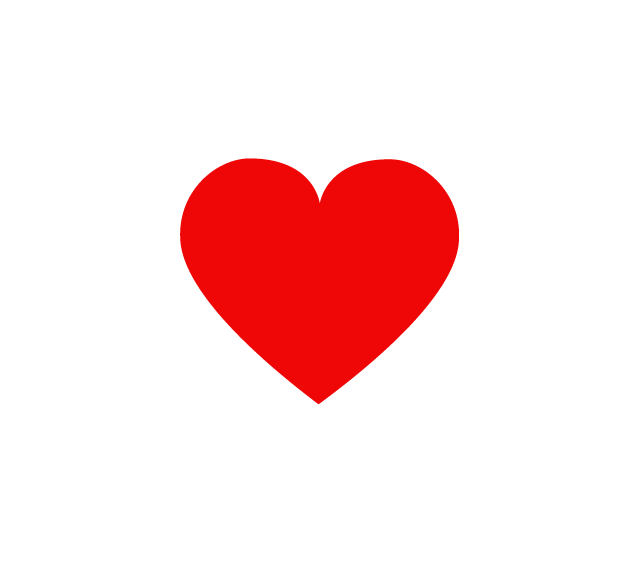





















 9万+
9万+

 被折叠的 条评论
为什么被折叠?
被折叠的 条评论
为什么被折叠?








